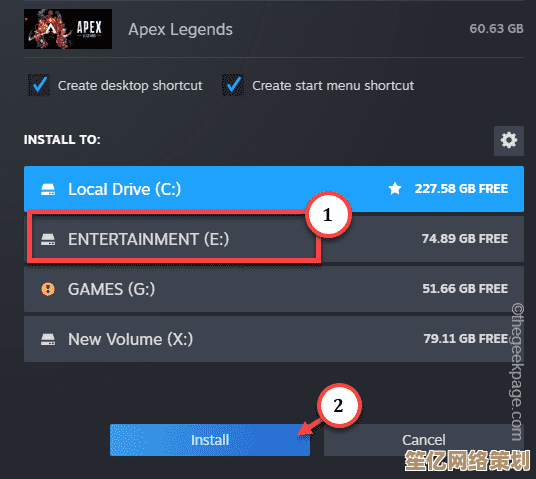全面检测硬盘状态:预防数据丢失与提升运行效率的有效方法
- 游戏动态
- 2025-10-10 02:36:16
- 3
哎呀,说到硬盘这事儿,我可太有感触了,去年我的移动硬盘突然“咔哒”一声罢工,里面存了五年的旅行照片和没备份的设计稿差点全没了,当时我脑子嗡的一下,真的,后背都凉了,从那以后,我就跟硬盘检测杠上了,像得了强迫症似的,所以今天聊这个,绝对是用血泪教训换来的大实话,不是什么教科书式的指南。😅
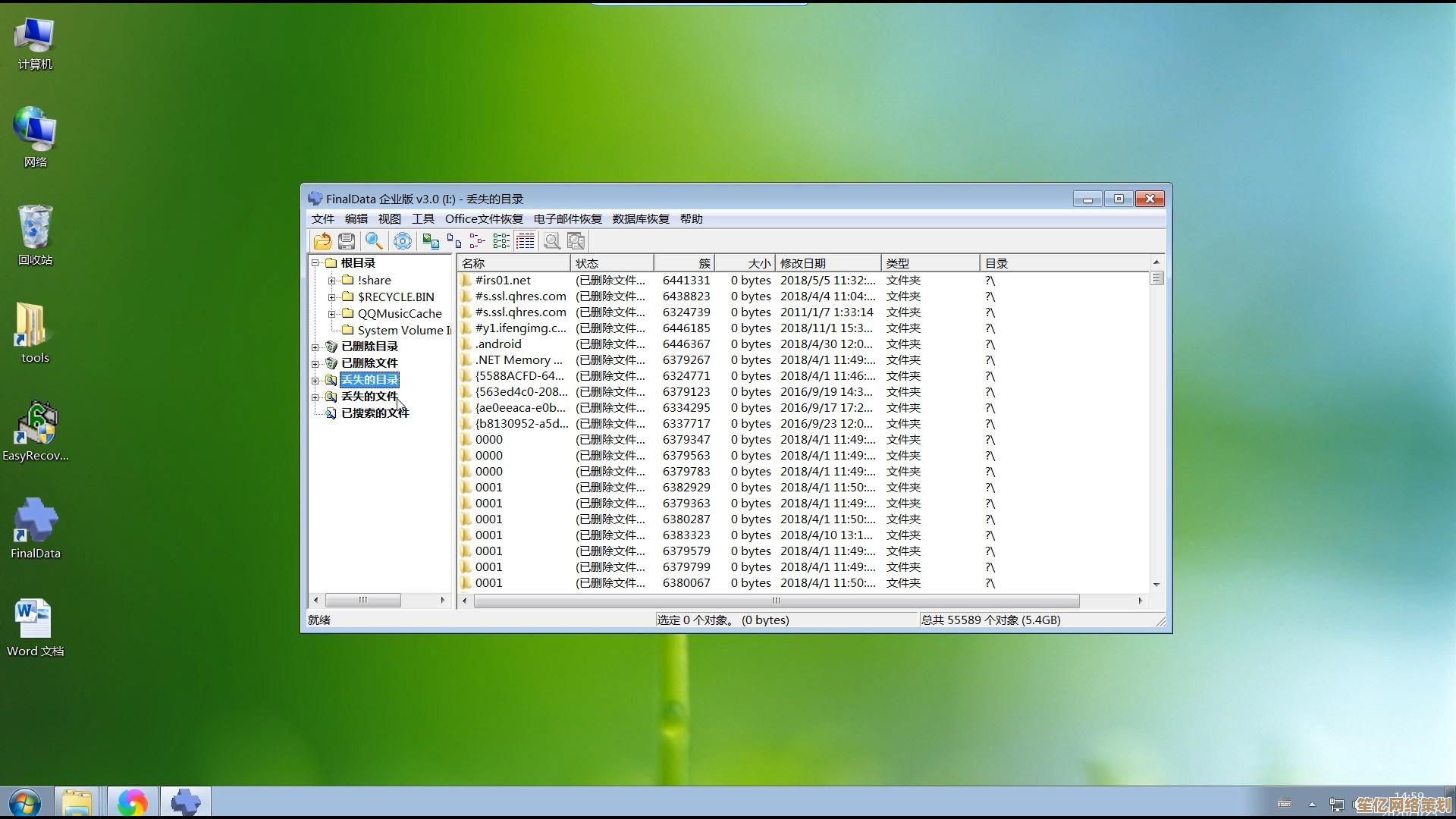
先说说为啥要“全面”检测? 很多人觉得电脑没卡、文件能打开就万事大吉,其实硬盘跟人一样,生病前早有征兆,只是我们习惯性忽略,比如开机突然变慢、偶尔传来奇怪的读盘声、或者某个文件夹打开要转半天圈……这些都不是“偶然”,是硬盘在喊救命啊!🤯 我以前就遇到过,电脑用着用着突然蓝屏,重启后某个项目文件死活打不开,用检测工具一查,发现硬盘早就有一堆“待映射扇区”了——说白了就是有些区块快坏了,系统在拼命转移数据,要是早点查,何至于丢数据?

那具体怎么检测?别光看Windows自带的那个“磁盘查错”啦! 那个太基础了,像量体温只能告诉你发不发烧,但查不出哪里发炎,我现在的习惯是“软硬兼施”:先用CrystalDiskInfo这种免费小工具看SMART数据(硬盘自我监测的“体检报告”),重点关注“重新分配扇区计数”“寻道错误率”这些指标,如果数值变黄或变红,赶紧备份!⏳ 偶尔用HD Tune做一次全盘扫描,看看有没有坏道,这个过程挺枯燥的,我一般趁吃饭时挂着跑,回来就能看到一张“地图”——绿色块是健康区,红色块就是危险区了。

对了,别以为固态硬盘(SSD)就不用管! 我同事去年买的SSD,明明寿命显示还有80%,突然就变砖了,后来才知道是主控芯片挂了,SMART数据都没来得及报警,所以SSD得看“写入量百分比”和“备用块剩余”,而且主控稳定性比机械硬盘更“玄学”,我现在每月固定用厂商工具(比如三星的Magician)跑一次诊断,心里才踏实。💡
检测出问题怎么办?别慌! 如果是早期坏道,可以用磁盘修复工具尝试隔离;但如果硬盘已经频繁异响或大量坏道,我的血泪建议是:立刻备份,换硬盘! 千万别想着“再撑半年”,我那个报废的移动硬盘,就是不信邪多用了两个月,结果恢复数据花了2000多块钱,还只救回一半……这代价够买三个新硬盘了!😤
最后扯点个人歪理: 我觉得定期检测硬盘有点像给车做年检,不能等抛锚了才后悔,而且它反而能提升运行效率——比如发现硬盘读写速度下降后,我清理了碎片(SSD不用做这个!)、关了不必要的后台程序,电脑居然快得像刚买时一样,数据无价,但预防的成本其实很低,买个硬盘健康监测软件也就一顿外卖钱,却能避免未来捶胸顿足的悲剧。
啊,养成随手检测的习惯,相当于给数字生活上了个保险,毕竟谁也不想某天对着黑屏,回忆自己到底丢了啥对吧?🚨 (突然想起我还没备份这篇稿子……这就去!)
本文由邴合乐于2025-10-10发表在笙亿网络策划,如有疑问,请联系我们。
本文链接:http://waw.haoid.cn/yxdt/23078.html